Mitä tietää
- Voit käyttää tietosuojan hallintapaneelia Android 12:ssa ja uudemmissa.
- Pääsy tietosuojan hallintapaneeliin löytyy osoitteesta asetukset > Yksityisyys > Yksityisyys Kojelauta.
- Voit hallita oikeuksia tietosuojan hallintapaneelissa napauttamalla luokkaa ja valitsemalla Hallita oikeuksia.
Tässä artikkelissa kerrotaan, kuinka pääset Privacy Dashboardiin Android 12:ssa. Keskustelemme myös täältä löytyvistä eri tietoluokista.
Kuinka avaan tietosuojan hallintapaneelin Android 12:ssa?
Kuten useimmat Android-päivitykset, Android 12 muuttaa tapaa, jolla jotkut asetusvalikot luokitellaan. Kun kuitenkin osaat toimia, pääset tietosuojan hallintapaneeliin ilman ongelmia. Toistaiseksi voit aloittaa noudattamalla alla olevia yksinkertaisia ohjeita. Puhelimesi mukaan tietosuojakojelauta voi olla nimetty eri tavalla. Esimerkiksi Samsung-puhelimet kutsuvat sitä Permission Usage History -sovellukseksi. Se voi myös tarjota erilaisen ilmeen näissä puhelimissa, mutta perustoimintojen tulee olla samat.
-
Avaa sovelluslaatikosta asetukset.
-
Vieritä alas ja napauta Yksityisyys.
-
Valitse Yksityisyys Kojelauta.
Millaisia tietoja voin löytää tietosuojan hallintapaneelista?
Kun olet tietosuojan hallintapaneelissa, näet useita tietoja, jotka kaikki on jaettu eri luokkiin. Yksityisyyden hallintapaneelissa näkyvät tiedot on jaettu 12 luokkaan. Näitä ovat: sijainti, kamera, mikrofoni, kehon anturit, kalenteri, puhelulokit, yhteystiedot, tiedostot ja media, lähellä olevat laitteet, puhelin, fyysinen toiminta ja tekstiviestit. Voit tarkastella luokkien nimien alta niiden sovellusten kokonaismäärää, jotka ovat käyttäneet kyseisiä tietoja viimeisen 24 tunnin aikana. Napauttamalla mitä tahansa luetelluista sovelluksista avautuu toinen ikkuna. Tämä ikkuna sisältää tietoja siitä, milloin eri sovelluksesi voivat käyttää näitä tietoja. Jos sovellus on käyttänyt kyseisiä tietoja viimeisen päivän aikana, tietosuojan hallintapaneeli tallentaa ajan, jolloin se on käyttänyt tietoja. Tätä voidaan käyttää tarkkailemaan tarkasti, pääsevätkö sovellukset tietoihisi, kun et ole tietoinen niistä.
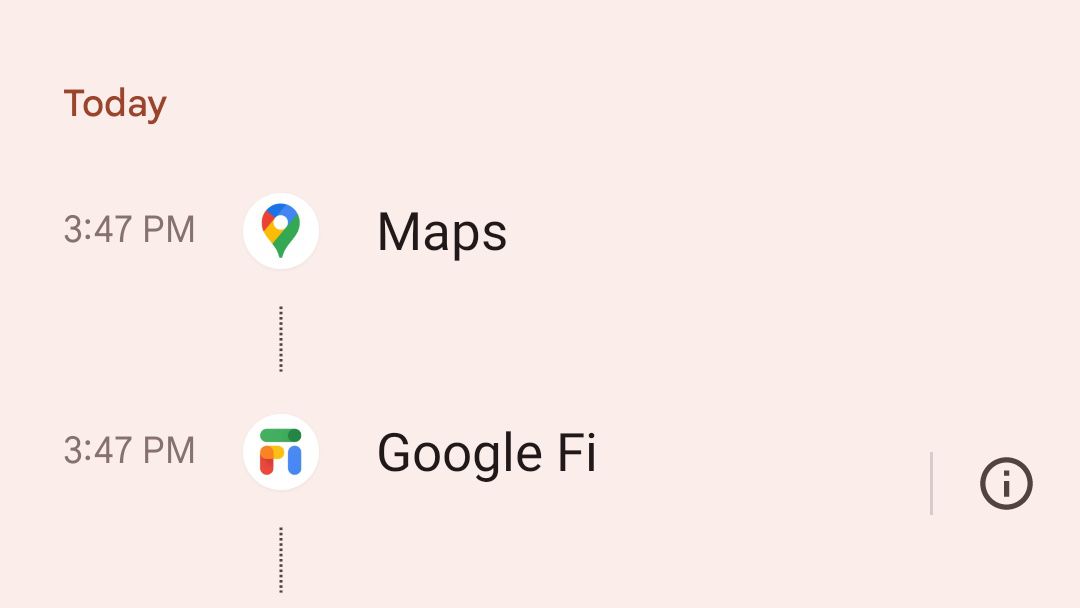
Hallitaksesi sovelluksen käyttöoikeuksia, sinun tarvitsee vain napauttaa sovelluksen nimeä. Tämän pitäisi tuoda esiin uusi vaihtoehto sallia tai estää valittujen tietojen seuranta.
Onko Privacy Dashboard -sovellus turvallinen?
On aina hyvä olla varovainen juuri löytämiesi uusien sovellusten suhteen, mutta voit olla rauhassa tietäen, että Android 12:een sisäänrakennettu Privacy Dashboard -sovellus on täysin turvallinen. Googlen Android-tiimit suunnittelivat sovelluksen tarjoamaan hyvän yleiskuvan siitä, kuinka yksityisiä tietojasi hallitaan ja mitkä sovellukset hallitsevat niitä. Se on loistava tapa hallita Google Play Kaupasta lataamiasi kolmannen osapuolen sovelluksia, eikä sinun tarvitse pelätä Privacy Dashboard -sovelluksen käyttöä. Lisäksi Googlen avulla on todella helppoa hallita sovellusten käyttöoikeuksia kojelaudassa, mikä tekee siitä entistä hyödyllisemmän ihmisille, jotka lataavat paljon kolmannen osapuolen sovelluksia. Android 12:n avulla voit myös estää sovelluksia seuraamasta yksityisiä tietojasi. Tämä on toinen tapa pitää nämä sovellukset hallinnassa. Viime kädessä, jos käytät Android-puhelinta, sinun kannattaa kiinnittää huomiota tietosuojan hallintapaneeliin varmistaaksesi, ettei mikään sovellus pääse käsiksi tietoihisi ilman lupaasi. FAQ
-
Kuinka pääsen Android 12 Security Hubiin?
Mene asetukset > Turvallisuus päästäksesi lisäsuojausvaihtoehtoihin. Android 12 Security Hub on saatavilla vain Google Pixel -puhelimissa.
-
Mikä on vihreä piste Android 12:ssa?
Vihreä piste näytön oikeassa yläkulmassa tarkoittaa, että kamera tai mikrofoni on käytössä. Avaa Pika-asetukset-valikko vaihtaaksesi mikrofonin ja kameran välillä.
-
Mitkä ovat Android 12:n parhaat tietosuojasovellukset?
Löydät joitain sovelluksia, jotka parantavat puhelimesi suojausta Androidissa. Esimerkiksi Telegram on salattu viestintäsovellus, ja Applock suojaa sovelluksesi salasanalla.